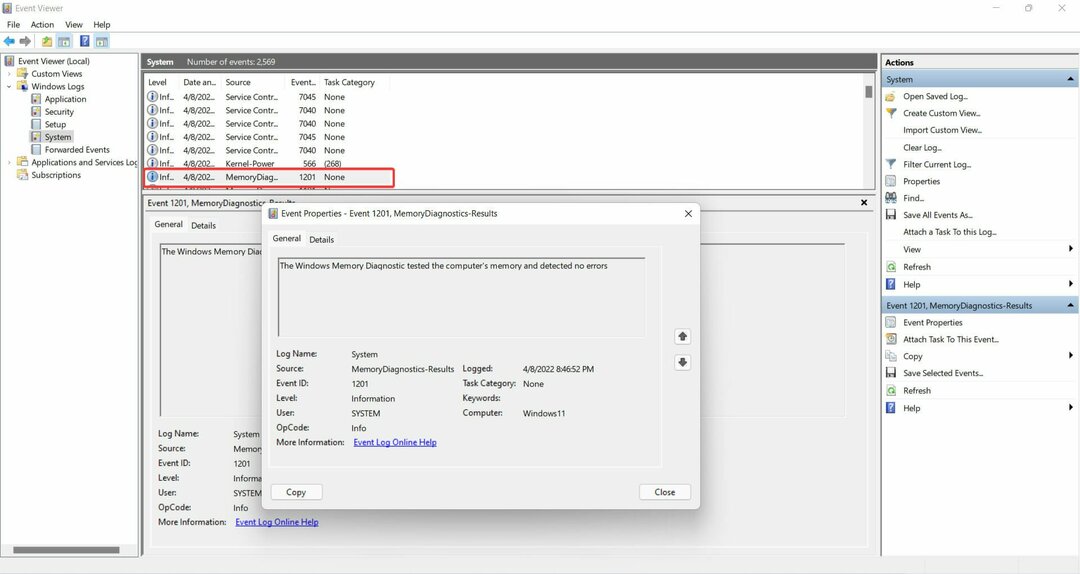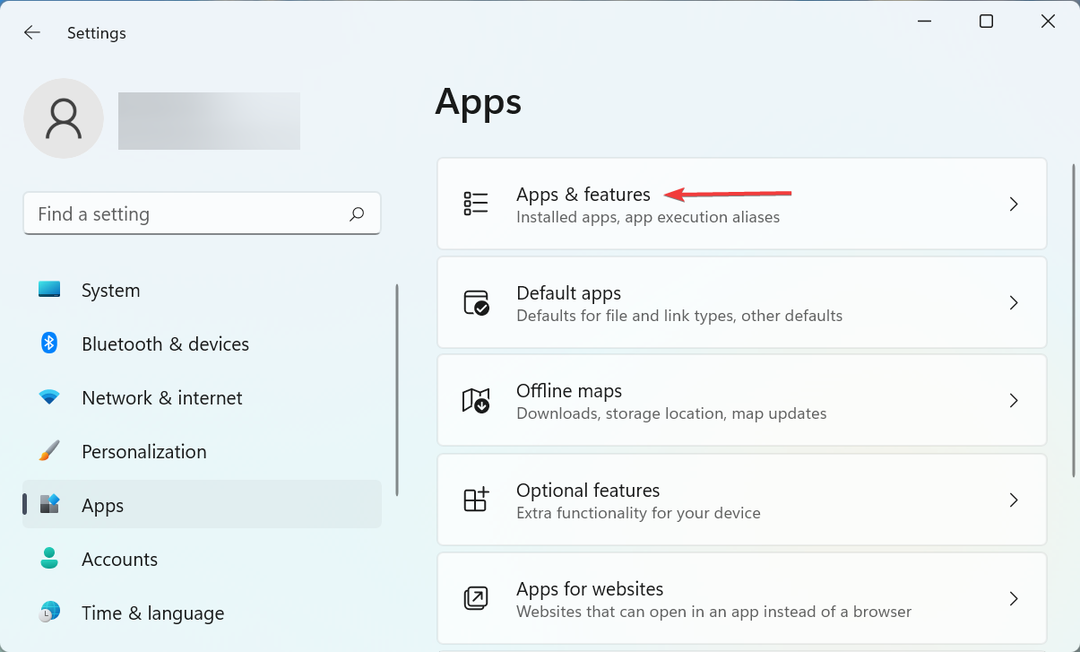ลบเนื้อหาของโฟลเดอร์ Ngc เพื่อแก้ปัญหา
- คุณอาจได้รับแจ้งให้เข้าสู่ช่วงท้าทาย a1b2c3 Windows 11 เมื่อเริ่มต้นใน Windows 11
- ปัญหาแปลกๆ นี้ระบุว่าคุณระบุ PIN ไม่ถูกต้องหลายครั้ง ทั้งๆ ที่ให้ข้อมูลประจำตัวที่ถูกต้อง
- การลบเนื้อหาของโฟลเดอร์ Ngc ช่วยแก้ไขปัญหานี้ได้
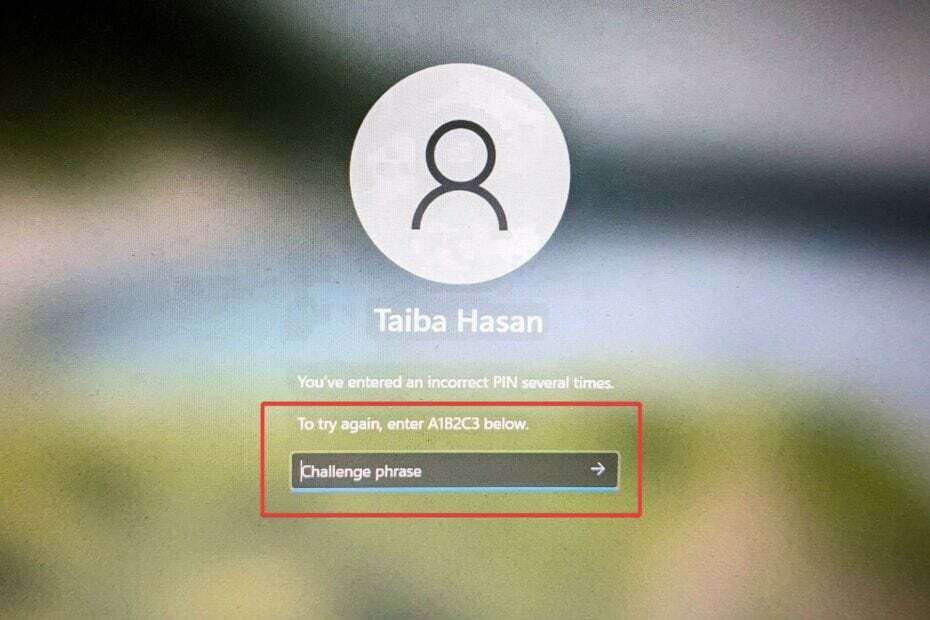
เอ็กซ์ติดตั้งโดยคลิกที่ไฟล์ดาวน์โหลด
- ดาวน์โหลดเครื่องมือซ่อมแซมพีซี Restoro ที่มาพร้อมกับเทคโนโลยีที่จดสิทธิบัตร (มีสิทธิบัตร ที่นี่).
- คลิก เริ่มสแกน เพื่อค้นหาปัญหาของ Windows ที่อาจทำให้เกิดปัญหากับพีซี
- คลิก ซ่อมทั้งหมด เพื่อแก้ไขปัญหาที่ส่งผลกระทบต่อความปลอดภัยและประสิทธิภาพของคอมพิวเตอร์ของคุณ
- ดาวน์โหลด Restoro แล้วโดย 0 ผู้อ่านในเดือนนี้
ผู้อ่านของเราหลายคนรายงานว่าพวกเขาจำเป็นต้องป้อน A1B2C3 แม้จะป้อนพินที่ถูกต้องทุกครั้งที่รีสตาร์ทพีซี Windows 11 ปัญหาแปลกๆ นี้ระบุว่าคุณป้อน PIN ไม่ถูกต้องหลายครั้ง และหากต้องการลองอีกครั้ง คุณต้องป้อน A1B2C3 ในกล่องข้อความ
หากคุณกำลังมองหาวิธีหลีกเลี่ยง A1B2C3 ที่ไม่ถูกใจสิ่งนี้ ประโยคท้าทาย สถานการณ์ใน Windows 11 คู่มือนี้มีไว้สำหรับคุณแล้ว!
ฉันจะหยุดวลีท้าทาย A1B2C3 ใน Windows 11 ได้อย่างไร
1. ลบเนื้อหาโฟลเดอร์ Ngc
- ลงชื่อเข้าใช้ของคุณ ผู้ดูแลระบบ Windows บัญชีโดยป้อนวลีท้าทาย A1B2C3 และระบุพินที่ถูกต้องในหน้าถัดไป
- นำขึ้น ไฟล์เอ็กซ์พลอเรอร์ ใช้ หน้าต่าง + อี ทางลัด
- คลิก ดู ตัวเลือกบนแถบเมนูด้านบนแล้วเลือก แสดง จากแถบเมนูตามด้วย รายการที่ซ่อนอยู่ จากเมนูย่อย
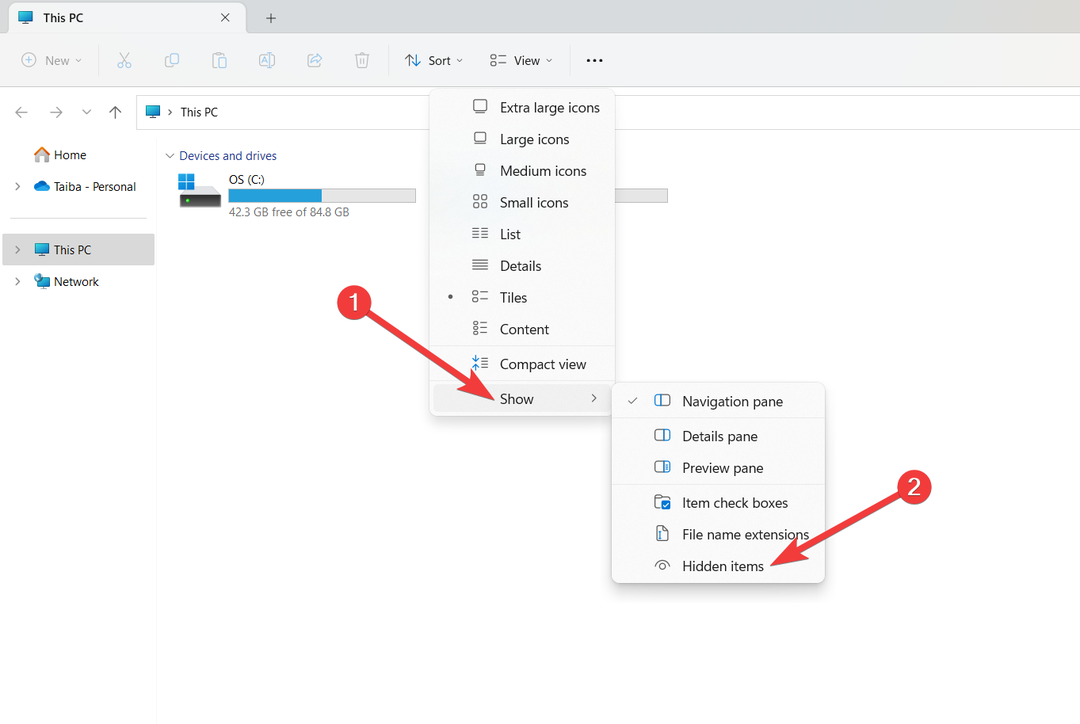
- คัดลอกและวางเส้นทางต่อไปนี้ในแถบที่อยู่เพื่อนำทางไปยังตำแหน่งต่อไปนี้
C:\Windows\ServiceProfiles\LocalService\AppData\Local\Microsoft - หากคุณได้รับแจ้งว่าคุณไม่ได้รับอนุญาตให้เข้าถึงบางโฟลเดอร์ในเส้นทาง ดำเนินการต่อ ในกล่องโต้ตอบ
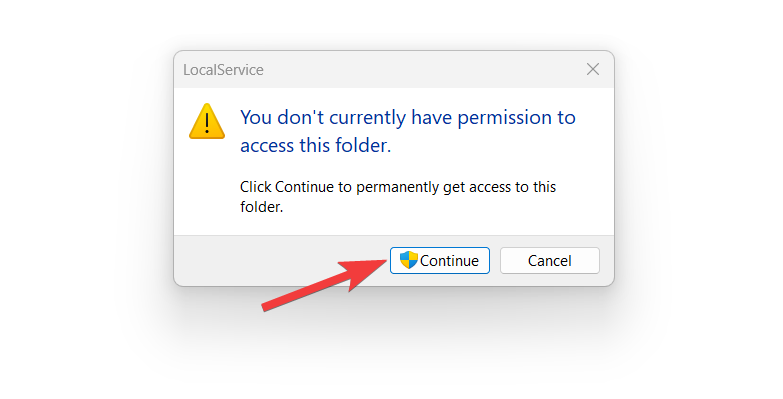
- ที่นี่ คลิกขวาที่ งค โฟลเดอร์และเลือก คุณสมบัติ จากเมนูบริบท
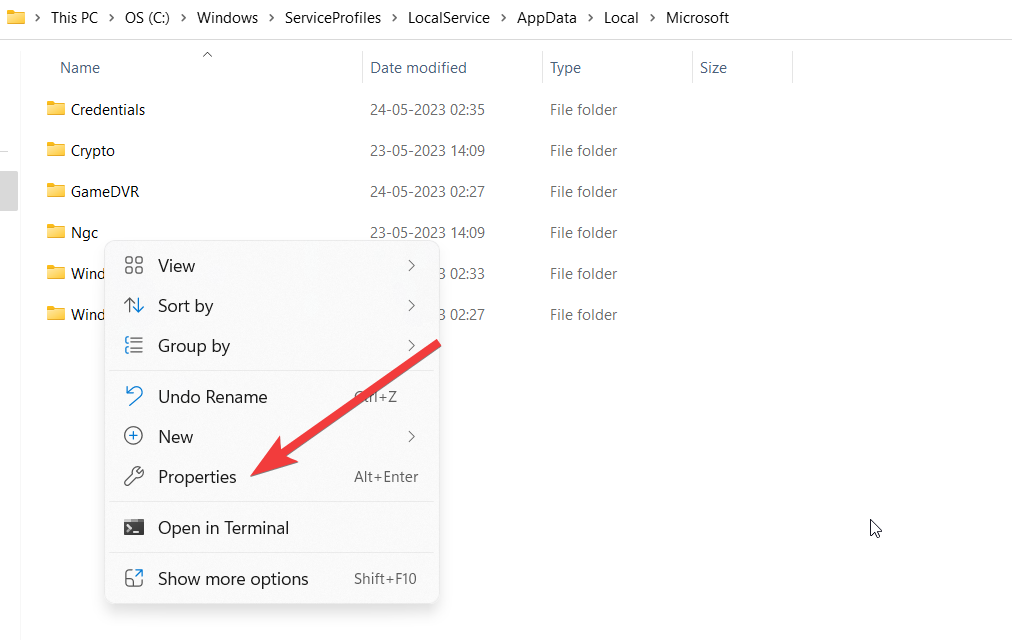
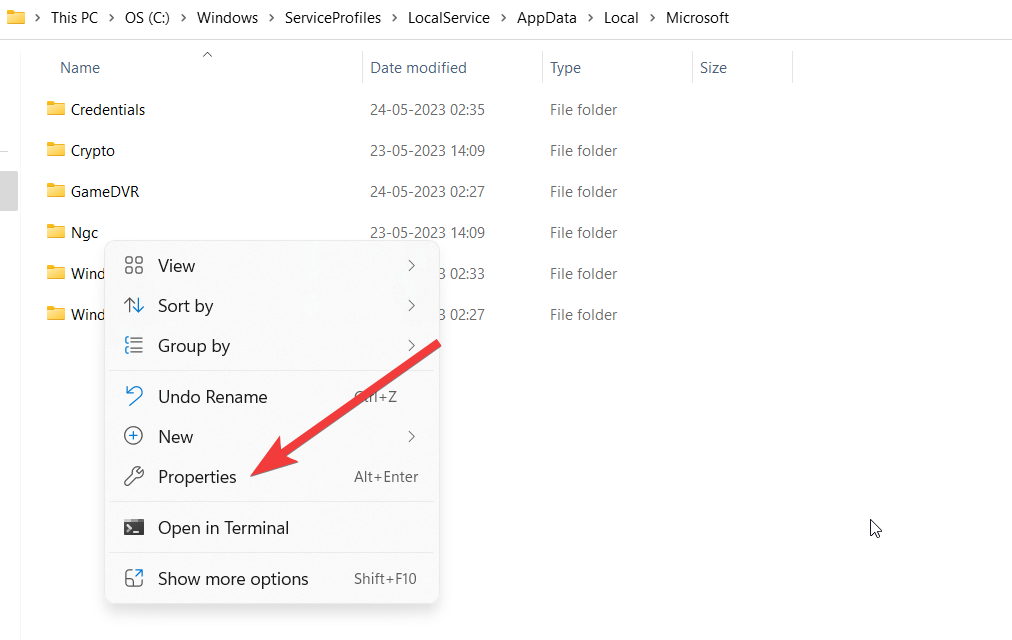
- สลับไปที่ ความปลอดภัย แท็บใน คุณสมบัติ หน้าต่างและคลิก ขั้นสูง ปุ่ม.
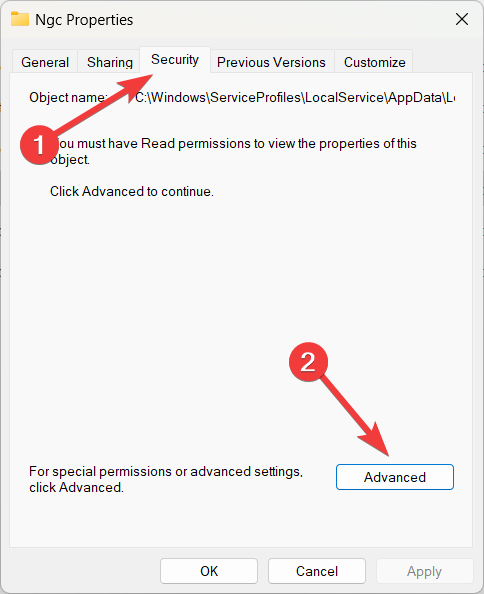
- ติดตาม เปลี่ยน ลิงค์ซึ่งอยู่ถัดจาก เจ้าของ ตัวเลือกใน การตั้งค่าความปลอดภัยขั้นสูง หน้าสำหรับ งค โฟลเดอร์
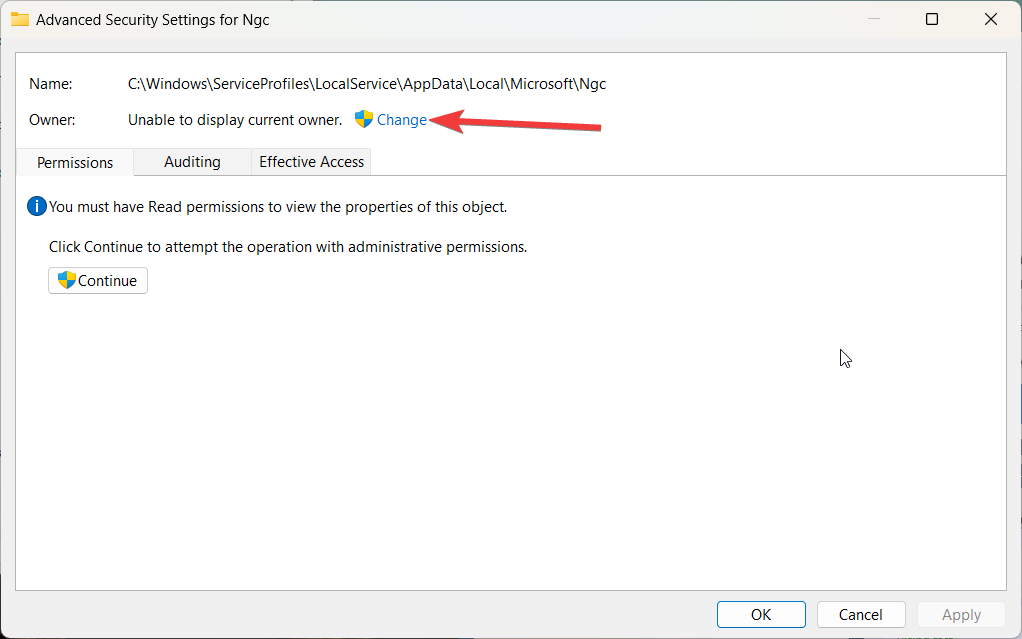
- ใน เลือกผู้ใช้หรือกลุ่ม ป๊อปอัพ พิมพ์ ผู้ดูแลระบบ ใน ป้อนชื่อวัตถุเพื่อเลือก กล่องและกดปุ่ม ตรวจสอบชื่อ ปุ่ม.

- คุณจะสังเกตเห็นว่าชื่อผู้ใช้ถูกตรวจพบโดยอัตโนมัติ คลิก ตกลง เพื่อบันทึกการเปลี่ยนแปลงและปิดหน้าต่างเรียงซ้อน
- ตอนนี้คลิกขวาที่ งค โฟลเดอร์แล้วกดปุ่ม ขยะ ไอคอน.
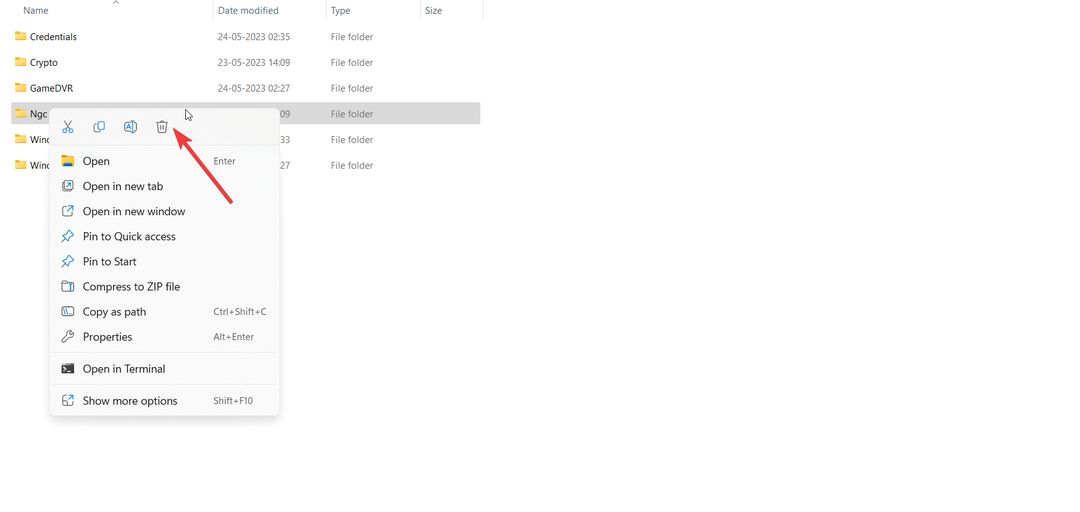
Windows จัดเก็บข้อมูลรับรองการเข้าสู่ระบบของพีซีของคุณไว้ในโฟลเดอร์ NGC ซึ่งหากเกิดความเสียหายหรือมีสิทธิ์ไม่เพียงพอ ปัญหาเกี่ยวกับกระบวนการเซ็นชื่อก็เป็นสิ่งที่หลีกเลี่ยงไม่ได้
หลังจากที่คุณลบโฟลเดอร์ Ngc แล้ว คุณต้องรีเซ็ตรายการควบคุมการเข้าถึงสำหรับโฟลเดอร์นั้น วิธีการที่อธิบายไว้ด้านล่าง
- 3 วิธีในการหมุนวิดีโอใน Windows Media Player
- วิธีอัปเดต Asus BIOS ของคุณ [3 วิธี]
- Printui.dll: คืออะไร & วิธีแก้ไขข้อผิดพลาด
2. รีเซ็ตรายการควบคุมการเข้าถึง
- กด หน้าต่าง ปุ่มเปิดใช้ เริ่ม เมนู, พิมพ์ คmd ในแถบค้นหาด้านบนแล้วเลือก เรียกใช้ในฐานะผู้ดูแลระบบ จากส่วนด้านขวาของผลการค้นหา
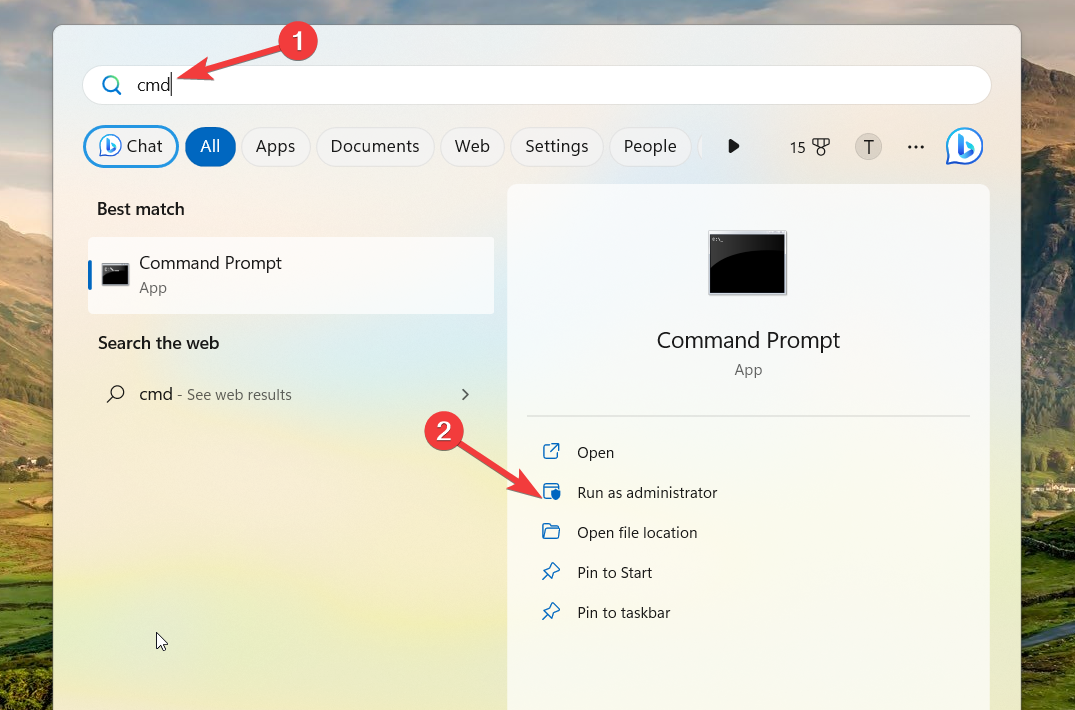
- คลิก ใช่ บน การควบคุมการกระทำของผู้ใช้ พร้อมท์ที่ปรากฏขึ้น
- พิมพ์หรือวางคำสั่งต่อไปนี้ในหน้าต่างพรอมต์คำสั่งแล้วกด เข้า เพื่อดำเนินการคำสั่ง
icacls C:\Windows\ServiceProfiles\LocalService\AppData\Local\Microsoft\Ngc /T /Q /C /รีเซ็ต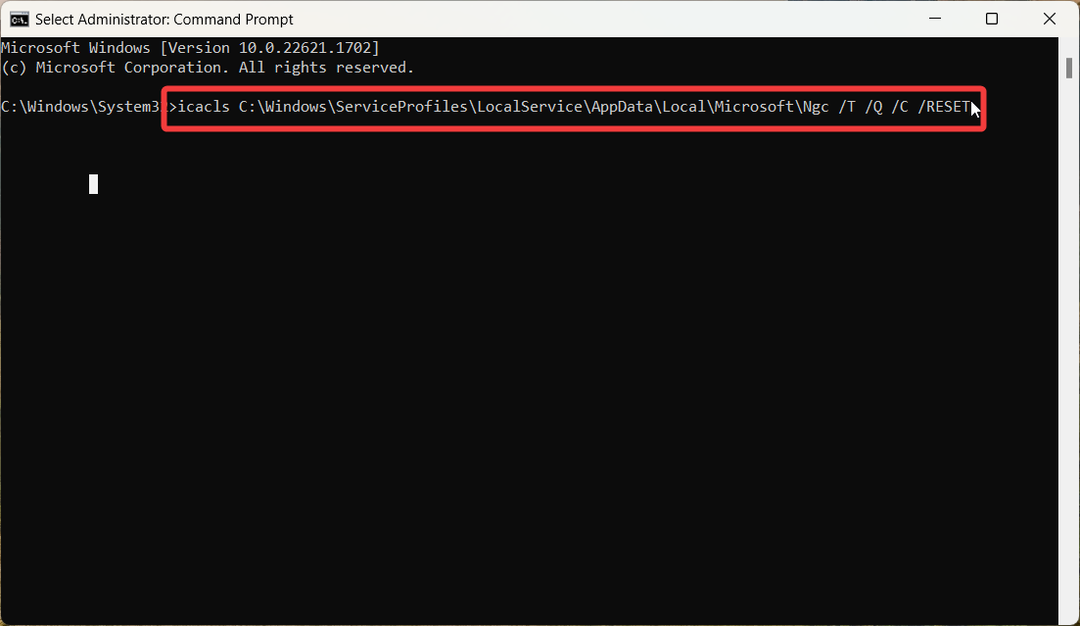
- หลังจากรีเซ็ตรายการควบคุมการเข้าถึงแล้ว ให้รีสตาร์ทพีซีของคุณ คุณไม่จำเป็นต้องป้อนวลี A1B2C3 เมื่อลงชื่อสมัครใช้ในครั้งนี้
วลีท้าทาย A1B2C3 ใน Windows 11 มักจะปรากฏขึ้นเพื่อให้คุณป้อนหากรายการควบคุมการเข้าถึง (ACL) สำหรับโฟลเดอร์ NGC เสียหาย การรีเซ็ตรายการเหล่านี้จะแก้ปัญหาได้อย่างง่ายดาย
หลังจากที่คุณได้ดำเนินการข้างต้นแล้ว ตอนนี้คุณควรดำเนินการเปลี่ยน Windows Hello PIN ของพีซีของคุณ
3. สร้าง PIN เข้าสู่ระบบใหม่
- ใช้ หน้าต่าง + ฉัน ทางลัดเพื่อเปิดใช้งาน การตั้งค่า แอป.
- เลือก บัญชี จากแถบด้านข้างซ้ายแล้วเลือก ตัวเลือกการลงชื่อเข้าใช้ จากส่วนด้านขวา
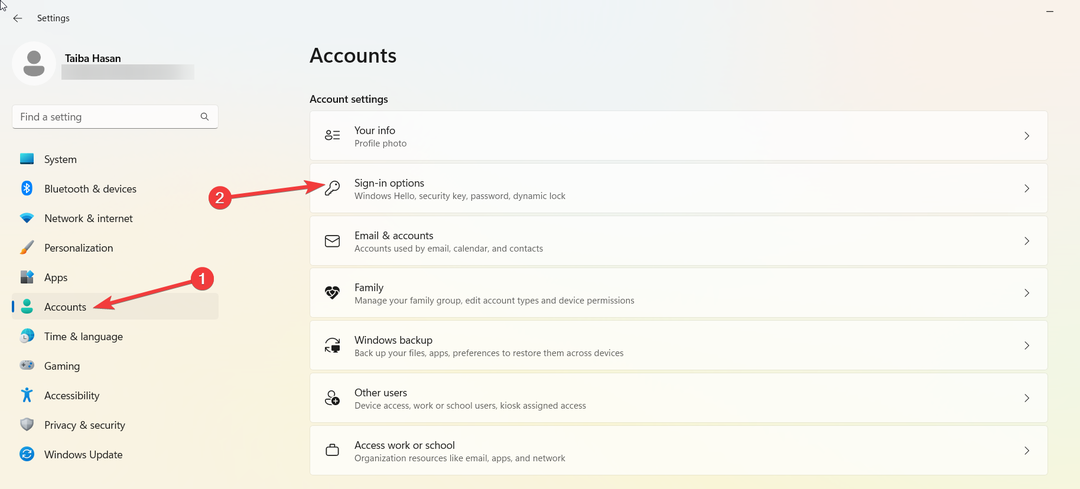
- คลิกเพื่อขยาย PIN (วินโดว์ สวัสดี) ตัวเลือกและกดปุ่ม เปลี่ยนรหัส PIN ปุ่มเพื่อดำเนินการต่อ
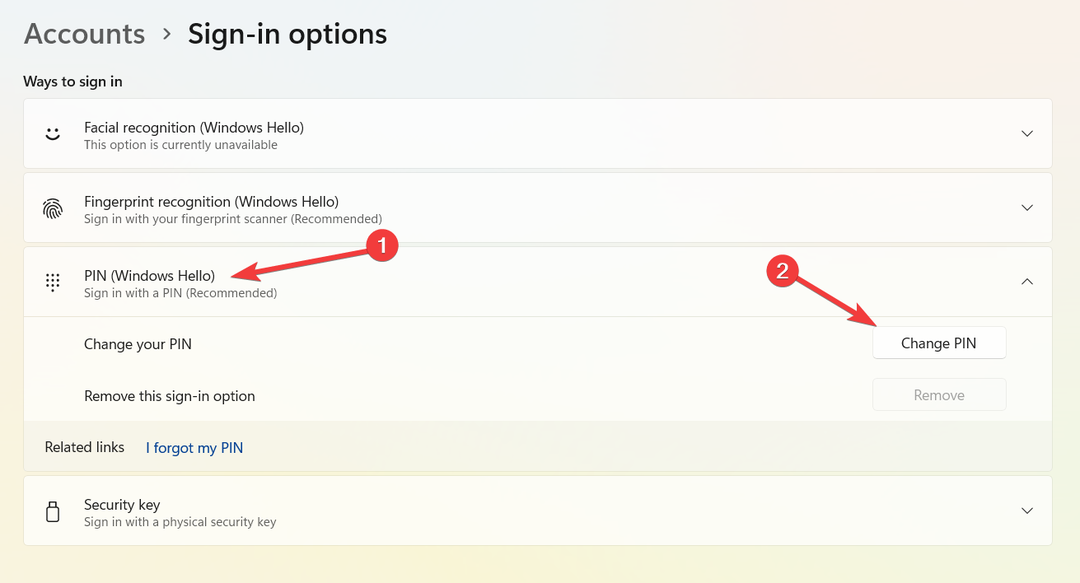
- ใน ความปลอดภัยของวินโดวส์ ป๊อปอัปที่ปรากฏขึ้น พิมพ์ PIN เก่าของคุณตามด้วย PIN ใหม่ที่คุณสร้างขึ้นสองครั้ง เปิดใช้งานช่องทำเครื่องหมายสำหรับ รวมตัวอักษรและสัญลักษณ์ ในกรณีที่คุณต้องการทำเช่นนั้น
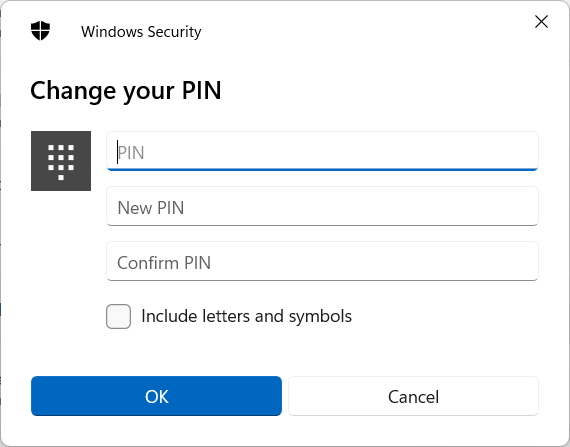
- หลังจากทำตามขั้นตอนข้างต้นแล้ว ให้กดปุ่ม ตกลง ปุ่มเพื่อสร้าง PIN ใหม่เพื่อลงชื่อเข้าใช้ Windows แอป และบริการต่างๆ
- ตอนนี้รีสตาร์ทระบบของคุณและเข้าสู่ระบบพีซีของคุณโดยใช้ Windows Hello PIN ที่สร้างขึ้นใหม่ หวังว่าข้อความเตือนให้ป้อนวลีท้าทาย A1B2C3 จะไม่เกิดขึ้นอีกต่อไป
ในกรณีที่เกิดข้อผิดพลาดกับ PIN เก่าของคุณหรือการลบข้อมูลการลงชื่อเข้าใช้ทำให้เกิดวลีท้าทาย a1b2c3 ปัญหาใน Windows 11 การเปลี่ยน PIN เข้าสู่ระบบสำหรับบัญชีที่คุณใช้เข้าสู่ระบบพีซีจะช่วยคุณแก้ไขได้ มัน.
ไปแล้ว! หลังจากดำเนินการข้างต้นในลำดับเดียวกับที่กล่าวไว้ข้างต้น คุณจะไม่เห็นวลีท้าทาย A1B2C3 อีกต่อไป
ในกรณีที่คุณเป็น ไม่สามารถเข้าสู่บัญชี Microsoft ของคุณได้ บนพีซีที่ใช้ Windows ของคุณ คู่มือนี้จะนำเสนอแนวทางแก้ไขที่มีประสิทธิภาพเพื่อช่วยให้คุณดำเนินการได้
หากคุณต้องการความช่วยเหลือเพิ่มเติมเกี่ยวกับปัญหาของคุณ เราเป็นเพียงความคิดเห็นเท่านั้น!
ยังคงประสบปัญหา?
ผู้สนับสนุน
หากคำแนะนำข้างต้นไม่สามารถแก้ปัญหาของคุณได้ คอมพิวเตอร์ของคุณอาจประสบปัญหา Windows ที่รุนแรงขึ้น เราขอแนะนำให้เลือกโซลูชันแบบครบวงจรเช่น ฟอร์เทค เพื่อแก้ไขปัญหาได้อย่างมีประสิทธิภาพ หลังการติดตั้ง เพียงคลิกที่ ดู&แก้ไข ปุ่มแล้วกด เริ่มการซ่อมแซม